我們經常需要處理很多 Word 文件,有些 Word 文件中包含很多個分節符,但是有時候我們需要批量的刪除這些 Word 文件的分節符,有沒有一種簡單的方法,能夠批量將所有的 Word 文件中的分節符的全部刪除掉? 現在給大家講解一下,如何批量刪除多個 Word 文件中的分節符。
我們在處理 Word 文件的時候,經常遇到一個 Word 文件中有很多個分節符,但是我們有時候不需要這些分節符,如果只有一個 Word 文件,我們手工刪除也可以達到我們的目的,但是如果有很多個 Word 文件都需要批量的將這些分節符全部刪除掉,那麼怎麼辦呢?
現在給大家介紹一種方法,能夠批量的刪除多個 Word 文件中的分節符,當我們把 Word 文件中的分節符全部一次性刪除之後,那麼我們的所有的 Word 文檔都會默認只有一個分節,就不會存在多餘的分節符了,這樣對於我們設置格式來說,非常的實用和方便。
現在給大家介紹的這種方法,不僅可以批量的刪除多個 Word 文件中的分節符,還可以批量的刪除多個 Word 文件中的換行符和軟回車。 現在給大家講解一下批量刪除多個 Word 文件中分節符的具體操作步驟與方法。
打開「我的ABC軟體工具箱」,然後進入到按規則批量查找並替換文件內容的功能:
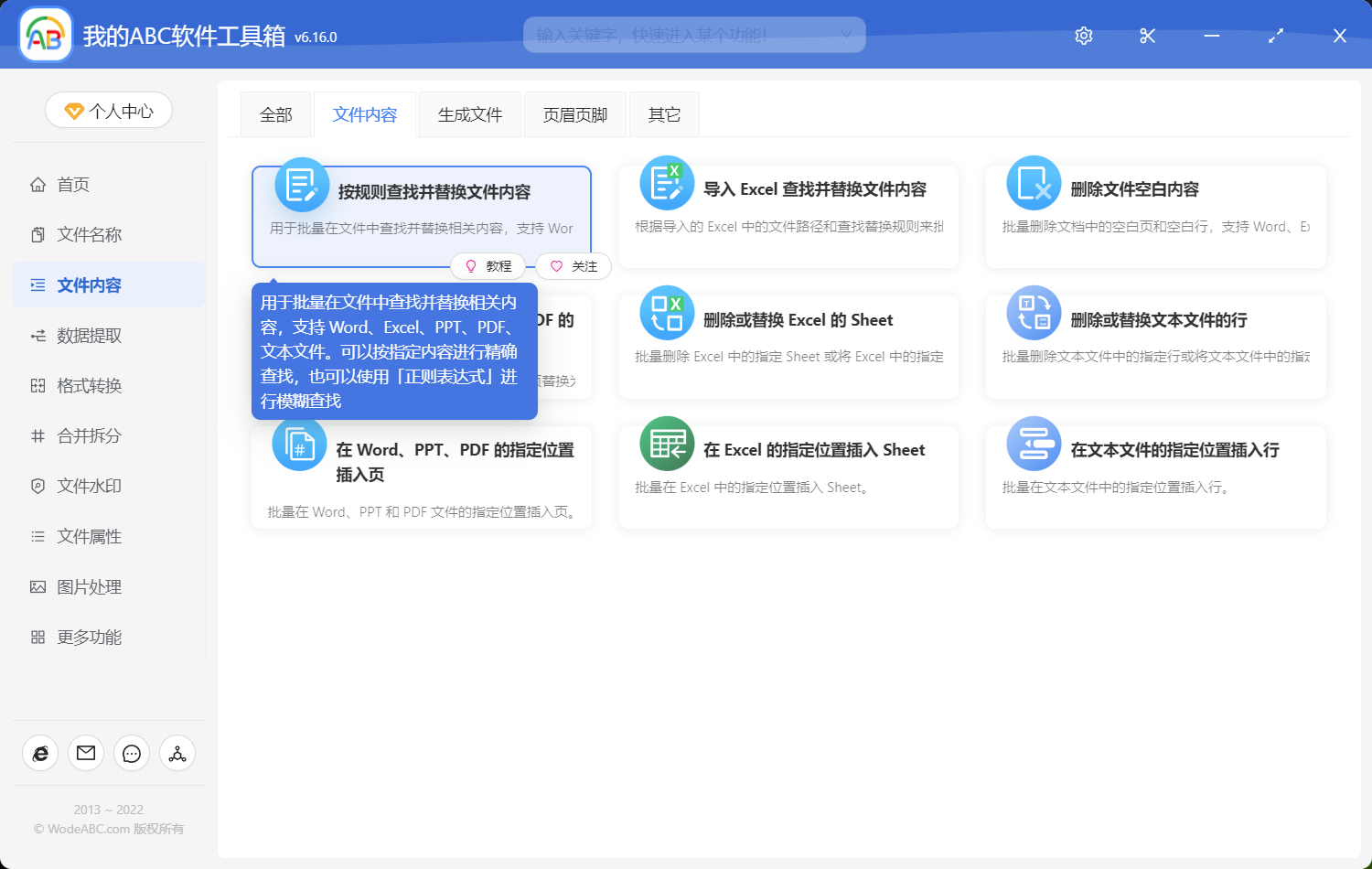
這裡我們選擇需要批量刪除分節符的 Word 文件:
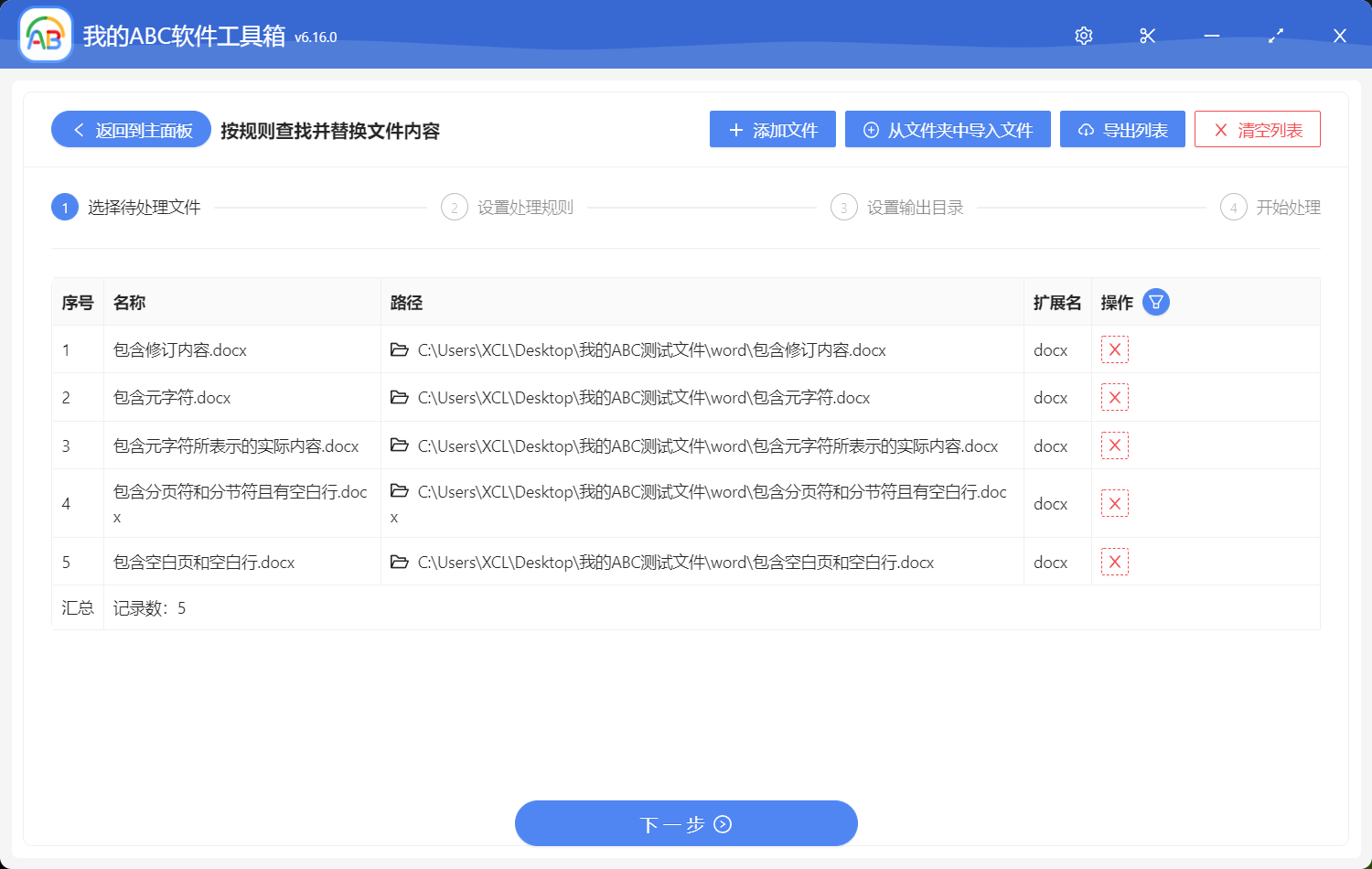
當我們選完需要批量刪除分節符的 Word 文件之後,我們直接單擊下一步,然後輸入分節符的變量(占位符)就可以了,具體的輸入的方式可以看下面的截圖:
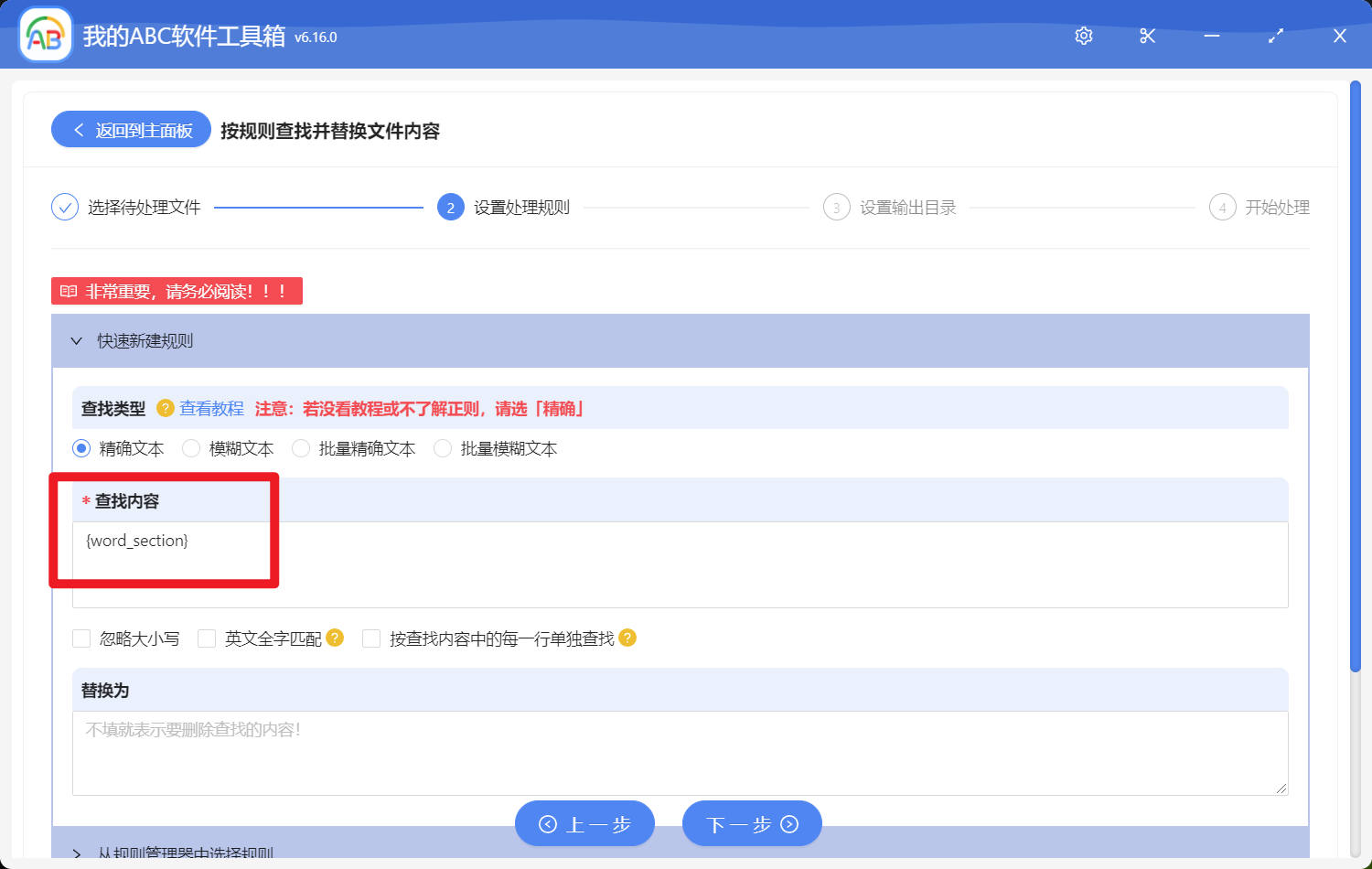
當我們填完之後,我們直接單擊下一步,然後軟件就會很快的將 Word 文檔中的所有的分節符都批量的刪除掉了,這樣我們就可以保證我們所有的 Word 文件中都沒有多餘的分節符了。